บทความนี้ระบุ 6 อันดับแรกที่ดีที่สุด เครื่องเล่น Blu-ray ฟรีบน Windows 11/10/8/7 และก่อนหน้านั้น หากคุณเปิดไฟล์หรือดิสก์ Blu-ray ใน Windows Media Player คุณจะไม่ได้รับอะไรเลยเนื่องจากไม่มีตัวแปลงสัญญาณ Blu-ray และนโยบายสิทธิ์การใช้งานของ Sony กล่าวอีกนัยหนึ่ง คุณต้องมีเครื่องเล่นมีเดียของบุคคลที่สามเพื่อเพลิดเพลินกับภาพยนตร์ Ultra HD ที่คุณชื่นชอบ มีเครื่องเล่น Blu-ray มากมายในท้องตลาด แต่มีเพียงบางส่วนเท่านั้นที่ให้ประสบการณ์การรับชมที่ดีที่สุด นั่นคือเหตุผลที่คุณควรอ่านรายการของเรา
ตอนที่ 1: เครื่องเล่น Blu-ray ฟรี 6 อันดับแรกบน Windows
อันดับ 1: เครื่องเล่น Blu-ray AVAide
เครื่องเล่น Blu-ray ที่ดีควรใช้งานง่ายและผู้เริ่มต้นสามารถเรียนรู้ได้อย่างรวดเร็ว นอกจากนี้ ควรมาพร้อมกับตัวเลือกที่กำหนดเองเพื่อควบคุมการเล่นและเครื่องมือโบนัสอย่างเต็มที่ นั่นคือเหตุผล เครื่องเล่น Blu-ray AVAide ปรากฏที่ด้านบนสุดของรายการ
- รองรับ Blu-ray, DVD และเครื่องเล่นมีเดีย
- เล่น Blu-ray และวิดีโอสูงสุด 4K
- รองรับคุณภาพเสียง Dolby Digital และ DTS
- เพิ่มประสิทธิภาพการเล่น Blu-ray ด้วยการเร่งด้วยฮาร์ดแวร์
- ข้อดี
- รวมส่วนต่อประสานที่ใช้งานง่าย
- เล่นแผ่น Blu-ray ไฟล์ ISO และโฟลเดอร์
- รักษาความละเอียดเดิม
- ควบคุมการเล่น Blu-ray ได้อย่างสมบูรณ์
- ข้อเสีย
- อาจใช้เวลาสักครู่ในการโหลด Blu-ray หากมีขนาดใหญ่มาก
อันดับ 2: VLC
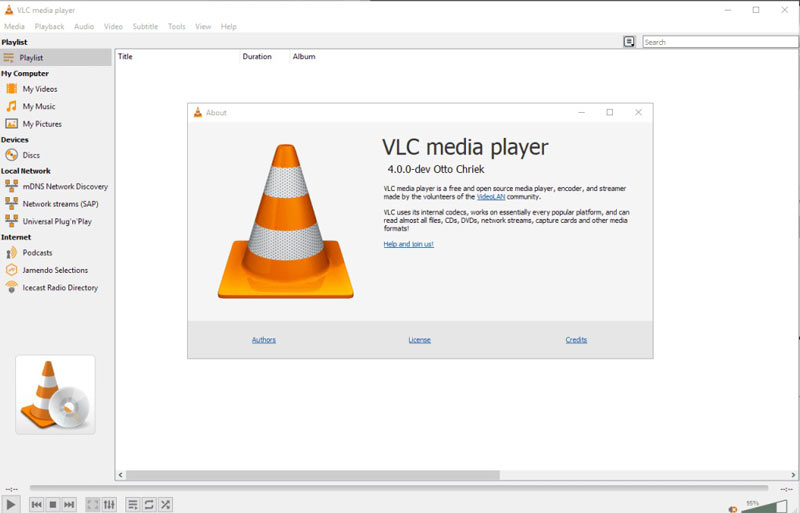
VLC เป็นเครื่องเล่นมีเดียโอเพ่นซอร์สและเครื่องเล่น Blu-ray ฟรีบนแพลตฟอร์มต่างๆ รวมถึง Windows VLC แตกต่างจากฟรีแวร์อื่นตรงที่ไม่มีข้อจำกัดใดๆ เช่น การลงชื่อสมัครใช้ ลายน้ำ และอื่นๆ นอกจากนี้ยังมาพร้อมกับคุณสมบัติโบนัสมากมาย
- ข้อดี
- ใช้งานฟรีโดยสมบูรณ์
- เล่นแผ่น Blu-ray อย่างราบรื่น.
- แปลงระหว่างรูปแบบวิดีโอ
- รวมชุดตัวแปลงสัญญาณขนาดใหญ่
- ข้อเสีย
- ไม่มีเอฟเฟกต์วิดีโอ
- เป็นการยากที่จะนำทาง
อันดับ 3: PlayerFab
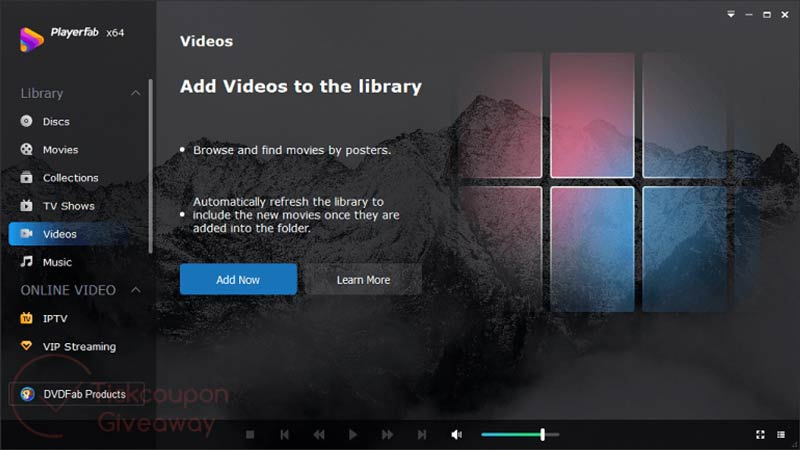
PlayerFab เป็นเครื่องเล่น Blu-ray ที่ครอบคลุมสำหรับ Windows สามารถเล่นวิดีโอดิจิทัล บลูเรย์ ดีวีดี และวิดีโอสตรีมมิ่ง มีเวอร์ชันฟรีพร้อมฟีเจอร์พื้นฐานและเวอร์ชันโปรที่มีราคา $169.99 เวอร์ชันฟรีก็เพียงพอแล้วหากคุณต้องการดูแผ่น Blu-ray
- ข้อดี
- เล่นบลูเรย์ 2D และ 3D
- บันทึกแผ่น Blu-ray เป็นไฟล์ ISO
- บายพาสรหัสภูมิภาคของดิสก์ Blu-ray
- รวมการถอดรหัสฮาร์ดแวร์ GPU
- ข้อเสีย
- เครื่องเล่น Blu-ray ฟรีนี้มีให้สำหรับ Windows เท่านั้น
- คุณลักษณะขั้นสูงจำเป็นต้องได้รับการอัปเกรด
อันดับ 4: เครื่องเล่นบลูเรย์ Blu-ray Master ฟรี
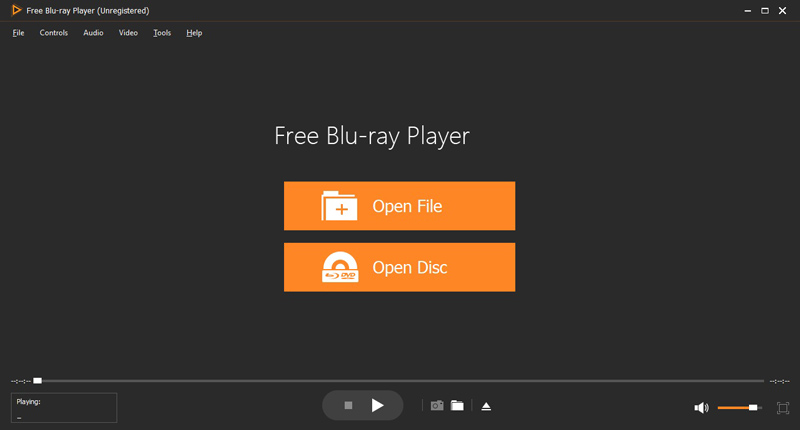
เครื่องเล่น Blu-ray ฟรีสำหรับ Windows นี้เผยแพร่โดย Blu-ray Master เป็นตัวเลือกที่ยอดเยี่ยมในการรับประสบการณ์การรับชมที่ยอดเยี่ยมบนพีซีโดยไม่ต้องเสียเงินสักบาท นอกจากนี้ยังใช้ได้กับ Mac OS X นอกจากแผ่น Blu-ray แล้ว ยังสามารถถอดรหัสอิมเมจ ISO และโฟลเดอร์ Blu-ray
- ข้อดี
- รักษาคุณภาพดั้งเดิมของ Blu-ray
- รองรับ Blu-ray, DVD และวิดีโอในเครื่อง
- มอบประสบการณ์การรับชมด้วยการเร่งด้วยฮาร์ดแวร์
- ควบคุมการเล่นวิดีโอได้อย่างง่ายดาย
- ข้อเสีย
- คุณต้องติดตั้งบนเดสก์ท็อปของคุณ
- รุ่นฟรีมีคุณสมบัติพื้นฐานเท่านั้น
อันดับ 5: ผู้เล่น KM
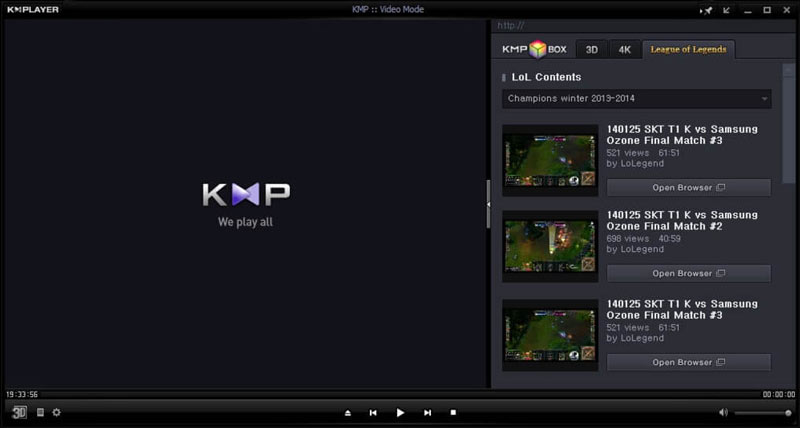
KM Player เป็นอีกหนึ่งเครื่องเล่น Blu-ray ฟรีบน Windows รองรับรูปแบบวิดีโอดิจิทัลที่หลากหลาย รวมถึง Blu-ray และ DVD เนื่องจากตัวแปลงสัญญาณที่ติดตั้งไว้ล่วงหน้า นอกจากนี้ยังทำงานเป็นเครื่องเล่นเพลงและตัวจัดการไฟล์มีเดียได้อีกด้วย
- ข้อดี
- เล่นวิดีโอบน Blu-ray, ฮาร์ดดิสก์ และ Google Drive
- ดาวน์โหลดและใช้งานได้ฟรี
- ให้การควบคุมการเล่นที่ยืดหยุ่น
- รวมชุดตัวแปลงสัญญาณขนาดใหญ่
- ข้อเสีย
- มันแสดงโฆษณาในอินเทอร์เฟซ
- ไม่รองรับวิดีโอ 360 องศา
อันดับ 6: เครื่องเล่น Leawo Blu-ray
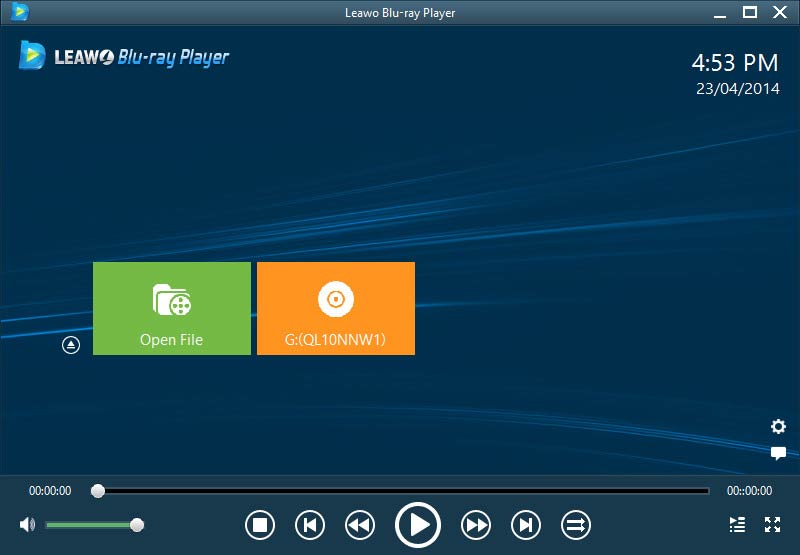
Leawo Blu-ray Player เป็นเครื่องเล่น Blu-ray ฟรีบน Windows สำหรับทั้งออปติคัลดิสก์และวิดีโอดิจิทัล ให้ประสบการณ์การเล่นที่ดีและเข้ากันได้กับหน้าจอสัมผัสของ Windows 8
- ข้อดี
- รวมอินเทอร์เฟซที่ทันสมัย
- โหลดแผ่น Blu-ray ใน 20 วินาที
- รองรับรูปแบบกระแสหลักทั้งหมด
- ส่งสัญญาณเสียงผ่าน HDMI
- ข้อเสีย
- รุ่นฟรีรองรับความละเอียดสูงสุด 1080p
- ไม่มีคุณสมบัติการเล่นแผ่นดิสก์มาตรฐาน
ส่วนที่ 2: วิธีเล่น Blu-ray บน Windows
เพื่อช่วยให้คุณเข้าใจวิธีการเล่นแผ่น Blu-ray บน Windows ของคุณได้ฟรี เราได้ตั้งค่า AVAide Blu-ray Player เป็นตัวอย่างเพื่อแสดงเวิร์กโฟลว์ให้คุณเห็น เพื่อให้คุณสามารถควบคุมการเล่นได้อย่างเต็มที่และรับประสบการณ์การรับชมที่ต้องการ
ขั้นตอนที่ 1เปิดบลูเรย์
เรียกใช้เครื่องเล่น Blu-ray ฟรีที่ดีที่สุดบน Windows ของคุณ มีให้ใช้งานบน Windows 11/10/8/7 และมีอีกเวอร์ชันสำหรับ Mac OS X ใส่แผ่น Blu-ray ลงในเครื่องเดียวกัน ถัดไปคลิก เปิดดิสก์ ปุ่ม เลือกแผ่นดิสก์ของคุณแล้วคลิก ตกลง.

ขั้นตอนที่ 2ควบคุมการเล่น
เมื่อโหลดแผ่นดิสก์แล้ว ภาพยนตร์จะเริ่มเล่นโดยอัตโนมัติ แถบควบคุมด้านล่างช่วยให้คุณเล่น หยุดชั่วคราว หยุด กรอไปข้างหน้า และย้อนกลับภาพยนตร์ได้อย่างง่ายดาย เดอะ กล้อง ไอคอนใช้เพื่อสร้างภาพหน้าจอของเฟรมที่สำคัญ หากเสียงสูงหรือต่ำเกินไป คุณสามารถปรับระดับเสียงได้ หากต้องการควบคุมขั้นสูง เช่น เอฟเฟ็กต์วิดีโอ ให้ไปที่แถบเมนูด้านบนสุด
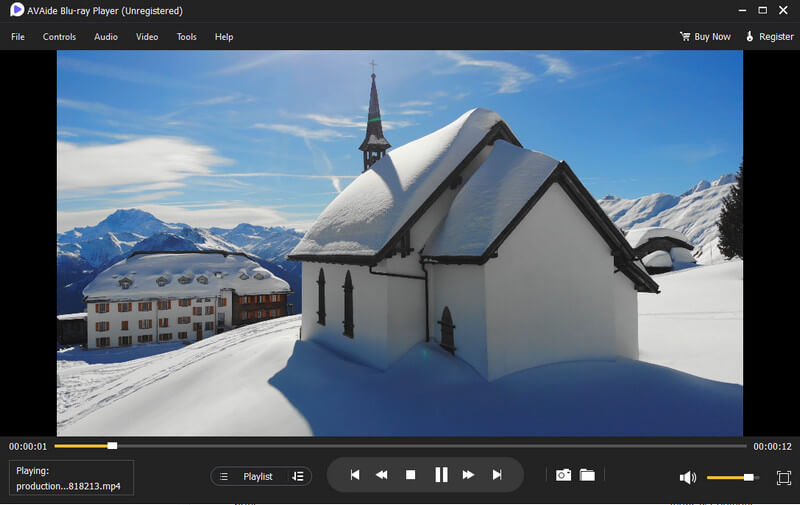
ส่วนที่ 3: คำถามที่พบบ่อยเกี่ยวกับเครื่องเล่น Blu-ray ฟรีบน Windows
Windows 10 มีเครื่องเล่น Blu-ray หรือไม่?
ไม่ Windows Media Player ซึ่งเป็นเครื่องเล่นและตัวจัดการสื่อในตัวบน Windows 10 ไม่รองรับดิสก์ Blu-ray หากคุณต้องการชมภาพยนตร์ Blu-ray บนพีซี คุณต้องดาวน์โหลดเครื่องเล่นของบริษัทอื่น
เหตุใด Windows จึงเล่น Blu-ray ไม่ได้
ดิสก์ Blu-ray ได้รับการเข้ารหัสโดยการคุ้มครองลิขสิทธิ์ คุณต้องมีเครื่องเล่นสื่อที่ทรงพลังเพื่อถอดรหัส คุณต้องใช้ไดรเวอร์ Blu-ray เพื่อเล่น Blu-ray ไดรเวอร์ดีวีดีไม่สามารถถอดรหัสแผ่นบลูเรย์ได้
ฉันจะรับเครื่องเล่นดีวีดีฟรีสำหรับ Windows ได้อย่างไร
คุณสามารถค้นหาได้ฟรี เครื่องเล่นดีวีดี ใน Microsoft Store และติดตั้งบนพีซีของคุณ
บทความนี้ได้ตรวจสอบ 6 อันดับแรกที่ดีที่สุด เครื่องเล่น Blu-ray ฟรีบน Windows 11/10/8/7/XP/Vista และรุ่นก่อนหน้า บางส่วนใช้งานได้ฟรีและบางส่วนมีคุณลักษณะพื้นฐานในเวอร์ชันฟรี AVAide Blu-ray Player เป็นตัวเลือกที่ดีหากคุณต้องการได้รับประสบการณ์ที่ดีที่สุด คำแนะนำที่ดีกว่า? โปรดเขียนไว้ด้านล่าง
เครื่องเล่นมัลติมีเดียที่มีคุณสมบัติครบถ้วนสำหรับเล่น Blu-ray, DVD, 4K UHD และไฟล์วิดีโอ/เสียงอื่นๆ



 ดาวน์โหลดอย่างปลอดภัย
ดาวน์โหลดอย่างปลอดภัย


